Page 1

Inhaltsverzeichnis
Vorwort .........................................................................................................................21
Kapitel 1 Installation ....................................................................................................22
Den Monitor auspacken.........................................................................................................................22
Aufstellen von LCD-Monitor und Monitorfuß......................................................................................22
Den Betrachtungswinkel ausrichten ......................................................................................................22
Den LCD-Monitor vom Fuß lösen ........................................................................................................23
Montageanschluß für Konsole...............................................................................................................23
Anschlußhinweise .................................................................................................................................23
Stromversorgung ...................................................................................................................................24
Der Audioanschluß................................................................................................................................24
Anschließen des AV- und S-Video-Kabels ...........................................................................................24
Die Enrichtung des LCD Monitors........................................................................................................24
Das Power Management System des LCD Monitors ............................................................................24
Kapitel 2 Bildschirmeinstellungen...............................................................................24
Bedienungselemente..............................................................................................................................24
Einstellung des Monitor-Displays .........................................................................................................26
Funktionsbeschreibung..........................................................................................................................26
Kapitel 3 Technische Informationen ........................................................................... 28
Spezifikationen......................................................................................................................................28
Standard Einstellungen..........................................................................................................................31
Problemlösungen...................................................................................................................................31
Vorwort
Dieses Handbuch soll Ihnen bei der Einrichtung und Inbetriebnahme des LCD Monitors helfen. Information in diesem Dokument
wurden sorgfältig auf ihre Richtigkeit überprüft, es kann jedoch keine Garantie für die Korrektheit des gesamten Inhalts gewährt
werden. Änderungsrechte vorbehalten. Dieses Dokument enthält Eigentumsinformationen, die durch Copyright geschützt sind. Alle
Rechte vorbehalten. Jede Art der Vervielfältigung aus diesem Benutzerhandbuch, gleich welcher Form, bedarf der vorherigen
schriftlichen Genehmigung des Herstellers.
FCC Statement Warnung
Dieses Gerät wurde getestet und erfüllt die Anforderungen für digitale Geräte der Klasse B gemäß Teil 15 der Vorgaben der FCC.
Diese Richtlinien sollen einen angemessenen Schutz gegen Empfangsstörungen im Wohnbereich gewährleisten. Dieses Gerät
generiert und verwendet hochfrequente Strahlungen und kann diese ausstrahlen. Wird es nicht den Anweisungen in den
Handbüchern entsprechend betrieben, kann es zu Störungen im Rundfunkempfang kommen. Es kann jedoch nicht garantiert
werden, daß bei einer spezifischen Installation keine Störungen auftreten. Sollte dieses Gerät Störungen im Rundfunk- und
Fernsehempfang verursachen, was durch Aus- oder Einschalten des Gerätes überprüft werden kann, wird dem Benutzer empfohlen,
die Störungen durch eine oder mehrere der folgenden Maßnahmen zu beheben:
• Verändern Sie die Ausrichtung oder den Standort der Empfangsantenne.
• Erhöh<en Sie den Abstand zwischen dem Gerät und dem Rundfunk- oder Fernsehempfänger
• Schließen Sie das Gerät an einen anderen Stromkreis an als den Rundfunk- oder Fernsehempfänger
• Kontaktieren Sie Ihre Händler oder einen erfahrenen Radio/Fernseher Techniker für Hilfe
Änderungen oder Modifikationen welche ohne schriftliche Genehmigung von Hersteller gemacht werden entnehmen die Benutzern
das Recht diese Gerät zu benutzen.
Achtung :Ein geschützte Stromkabel ist notwendig um die FCC Normen zu entsprechen, und Radio und
Fernseherstörung zu vermeiden. Nur mitgelieferte Stromkabel benutzen.
Canadian DOC Notice
This Class B digital apparatus meets all requirements of the Canadian Interference-Causing
Equipment Regulations.
Cet appareil numérique de la classe B repecte toutes les exigences du Règlement sur le matériel
brouilleur du Canada.
21
Page 2
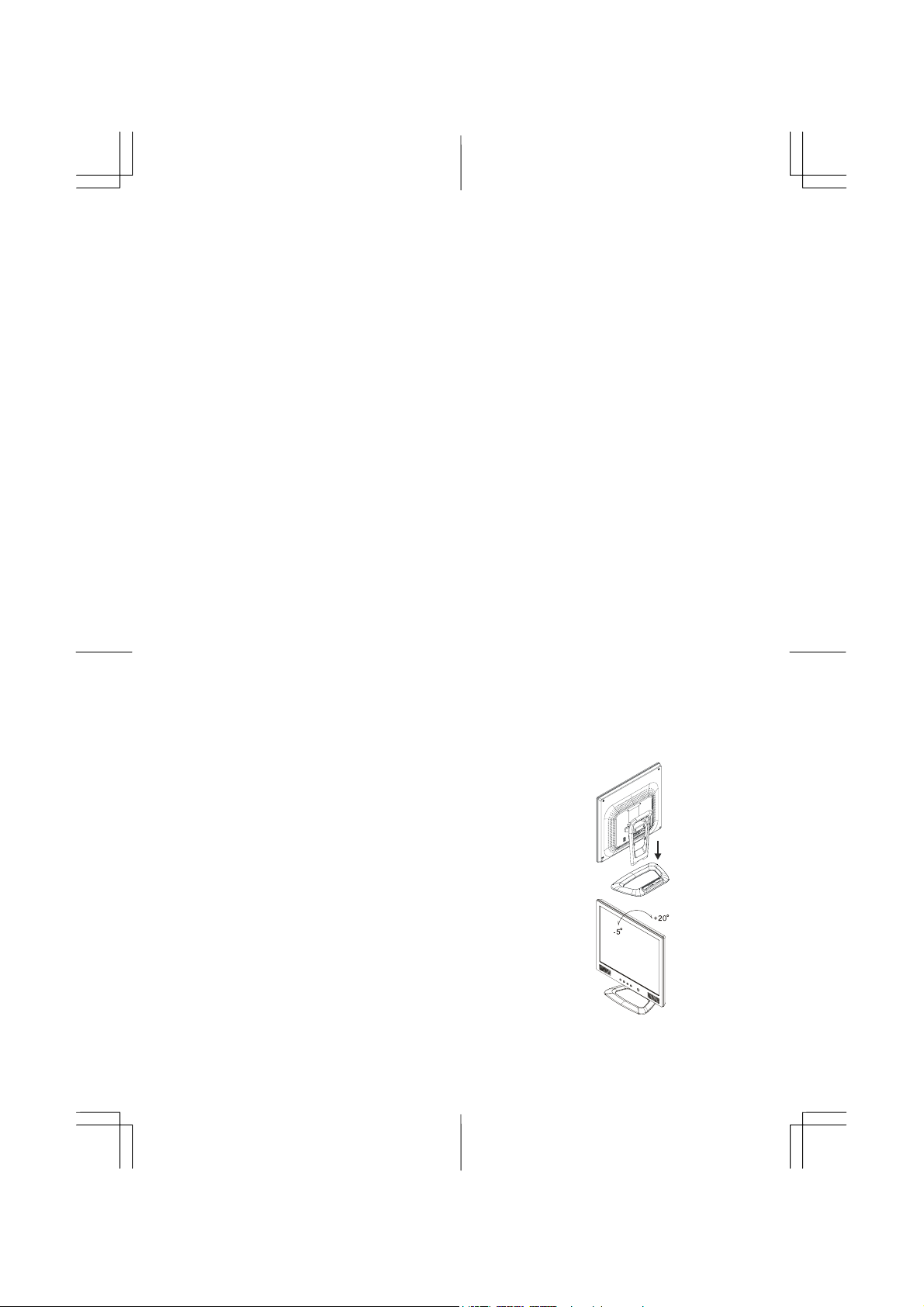
Wichtige Sicherheitsmaßnahmen
Nehmen Sie sich Zeit, dieses Handbuch sorgfältig durchzulesen. Bewahren Sie diese Anleitung zum späteren
Gebrauch auf.
1. Ziehen Sie vor der Reinigung den Netzstecker und schalten Sie den LCD Monitor aus.,
— Sprühen Sie Reinigungsflüssigkeit auf ein Tuch.
— Reinigen Sie den Bildschirm vorsichtig mit einem angefeuchteten Tuch.
— Scha<lten Sie den LCD-Bildschirm aus und ziehen Sie den Netzstecker aus der Steckdose.
2. Plazieren Sie den LCD Monitor nicht in die unmittelbare Nähe eines Fensters. Regen, Feuchtigkeit, Wasser und
auch Sonneneinstrahlung können erhebliche Schäden verursachen.
3. Üben Sie keinen Druck auf den LCD Bildschirm aus, da dies die Gefahr einer dauerhaften Schädigung bedeutet.
4. Versuchen Sie nicht die Abdeckung zu entfernen und das Gerät zu reparieren. Jede Art von Reparatur oder
Wartung soll nur von einem autorisierten Fachpersonal vorgenommen werden.
5. Die Umgebungstemperatur des LCD Monitors soll zwischen -20° ~ 60° C (oder -4° ~ 140° F)
liegen.Temperaturwerte außerhalb dieses Bereichs können dauerhafte Schäden verursachen.
6. Tritt eine der folgenden Situationen ein, ziehen Sie sofort den Netzstecker und wenden Sie sich an einen
autorisierten Fachmann wann das Stromkabel abgenutzt oder beschädigt ist.
* Das Signalkabel zwischen Monitor und Computer ist abgenutzt oder beschädigt.
* Der LCD Monitor wurde Flüssigkeit oder Regen ausgesetzt.
* Der LCD Monitor oder das Gehäuse wurde beschädigt.
7. Dieses Gerät darf nur mit den Netzteilen des Typs LINEARITY, LAD6019AB5 90D oder Li-shin,
LSE0218B1260 90D benutzt werden.
Kapitel 1 Installation
Den Monitor auspacken
Bevor Sie den LCD Monitor auspacken sollten Sie einen geeigneten Arbeitsplatz für den Monitor und den
Computer vorbereiten. Sie benötigen eine stabile und saubere Grundfläche in der Nähe einer Steckdose.
Sorgen Sie dafür, daß der LCD Monitor nicht in einem zu beengten Raum aufgestellt wird. Berücksichtigen
Sie, daß der LCD Monitor trotz niedrigem Stromverbrauch Hitze erzeugt. Es muß für ausreichende
Belüftung gesorgt werden, damit keine Überhitzung eintritt.
Vergewissern Sie sich beim Auspacken des LCD Monitors, daß folgende Artikel vorhanden sind:
* LCD Monitor * 1.8M Monitor-auf-PC VGA Kabe
* 1.8M Monitor-auf-PC DVI-D Kabel * 1.8M Stromkabel
* 1.8M Stereo Audiokabel * 1.8M Audio-Video-Kabel für RCA-Buchse
* 1.8M S-Video-Kabel * AC Adapter
* Benutzerhandbuch
Falls einer dieser Artikel fehlt oder beschädigt ist, setzen Sie sich sofort mit Ihrem Händler in Verbindung.
Aufstellen von LCD-Monitor und Monitorfuß
Nehmen Sie zuerst den Monitorfuß aus dem Karton und stellen ihn auf die
Unterlage. Befestigen Sie dann den LCD-Monitor am Fuß und drehen ihn
fest (s. Abb.1-1 )
Abbildung 1-1
Den Betrachtungswinkel ausrichten
Der LCD Monitor ermöglicht ein optimales Ausrichten des
Betrachtungswinkels.
Sie können den Winkel des Monitors um +20¢Xnach hinten und -5¢Xnach
vorn und.
Abbildung 1-2
Warnung: Wenden Sie beim Ausrichten des LCD Monitors keine Gewalt an. Ein Forcieren beim Einstellen kann den
Monitor und den Standfuß beschädigten.
22
Page 3
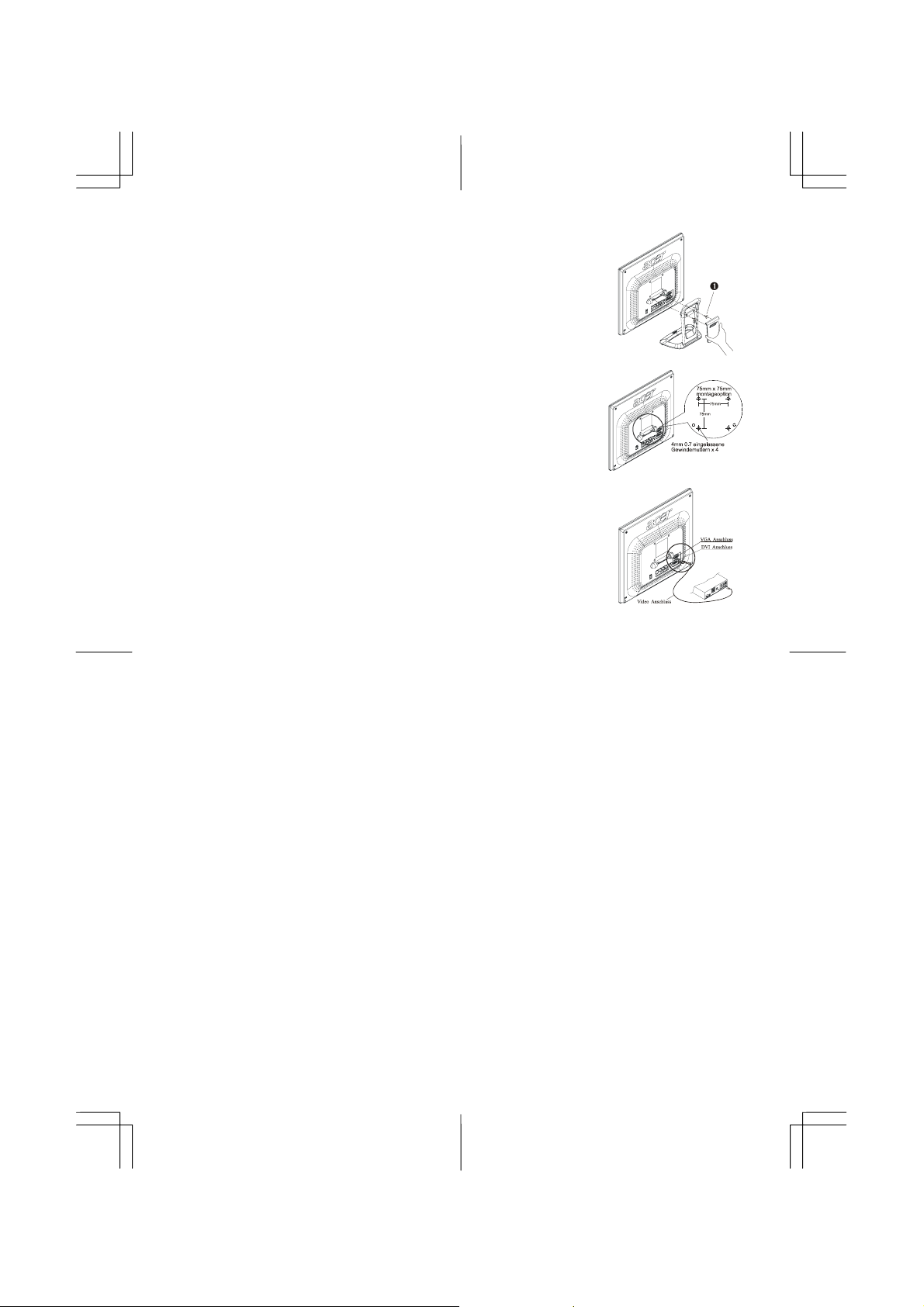
Den LCD-Monitor vom Fuß lösen
Lösen Sie die Schrauben n der Schwenksäule und trennen sie vom
LCD-Monitor.
Abbildung 1-3
Montageanschluß für Konsole
Bitte Abbildung 1-3 beachten bevor Sie den Schirm an Konsole anschließen.
Der LCD Monitor hat vier 4mm, 0.7 an der Rückseite eingelassene Gewindemuttern
und 5 mm Einlassöffnungen mit Plastikabdeckung, wie in Abbildung 1-4 gezeigt.
Dies entspricht VESA Flat Panel Monitor Physical Mounting Interface
Standard, wie in Kapitel 2.1 & 2.1.3, Version 1 vom 13/11/97 beschrieben.
Hinweis: Verwenden Sie für die Montage Schrauben des Typs Ø 4mm x 8mm (L).
Abbildung 1-4
Anschlußhinweise
1. Computer und LCD Monitor ausschalten.
2. Schließen Sie ein Ende des Signalkabels an den VGA-Anschluss des
Monitors an. (siehe Abbildung 1-5)
3. Verbinden des Signalkabels mit dem VGA Anschluß des PC.
4. Stellen Sie sicher, daß das Signalkabel an beiden Enden festgeschraubt ist.
Abbildung 1-5
Achtung : Das Gerät entspricht nur dann den FCC Vorgaben, wenn es mit geeignetem Videokabel betrieben wird. Ein
ferrithaltiges Interface-Kabel ist dem LCD Monitor beigelegt.
Dieses Gerät erfüllt nicht die Anforderungen der FCC Richtlinien, wenn kein ferrithaltiges Videokabel benutzt wird.
23
Page 4
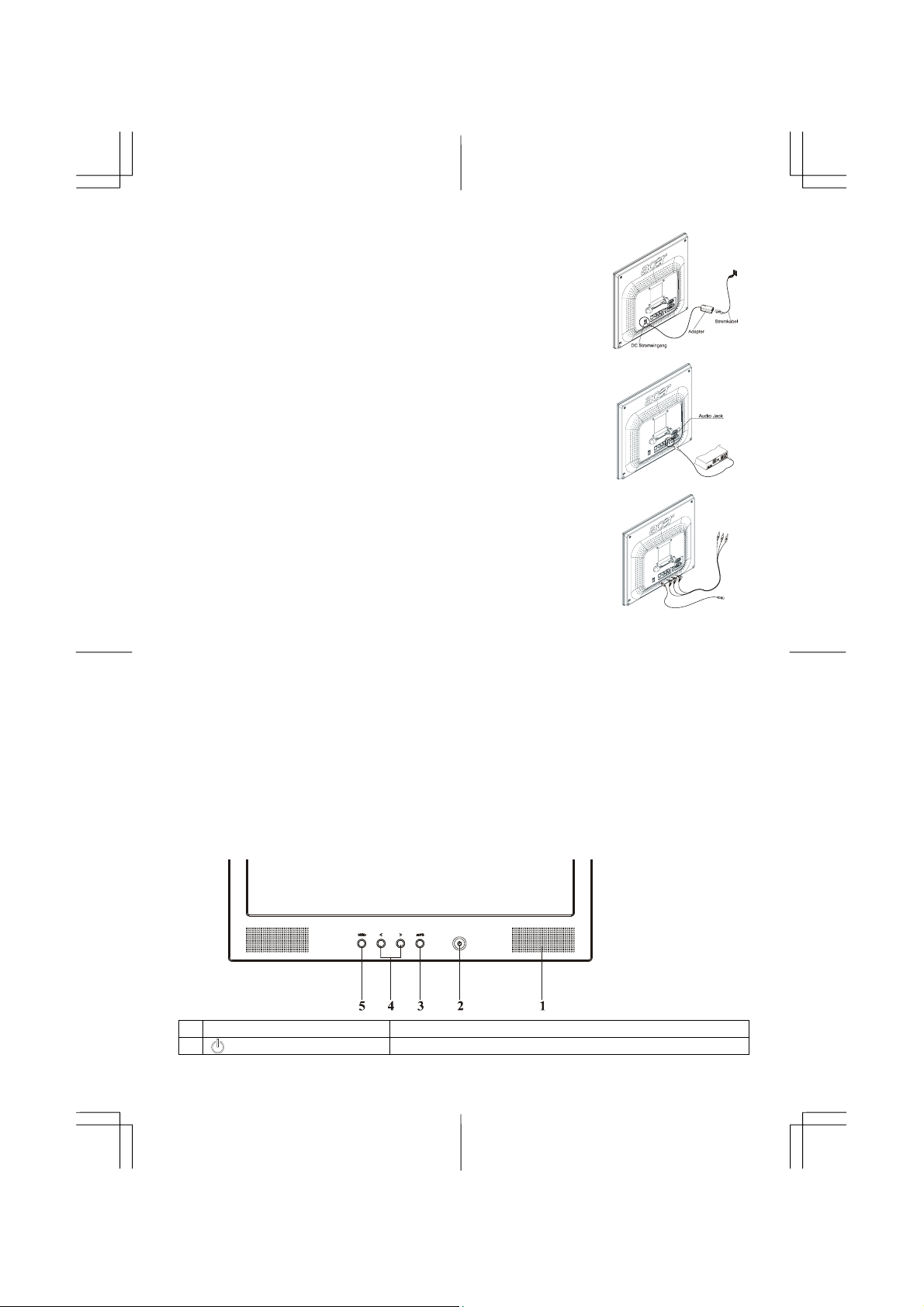
Stromversorgung
1. Verbinden des Stromkabels mit dem AC Adapter. (siehe Abbildung 1-6)
2. Verbinden des AC Adapters mit dem Monitor.
3. Anschluß des Stromkabels an eine Stromquelle.
Abbildung 1-6
Der Audioanschluß
1. Schließen Sie das Audiokabel an die “LINE OUT” Buchse auf der
PC-Audio-Karte oder am CD-ROM-Laufwerk an.
2. Schließen Sie das andere Ende des Audiokabels an die “LINE IN” Buchse
des LCD-Monitors an. (siehe Abbildung 1-7)
Abbildung 1-7
Anschließen des AV- und S-Video-Kabels
1. Schließen Sie ein Ende des AV-Kabels entsprechend der Farbgebung der
Stecker an die RCA-Buchse und das andere Ende an die AV-Signalquelle
an.
2. Schließen Sie das S-Video-Kabel an die AV-Buchse des Monitors an.
Abbildung 1-8
Die Enrichtung des LCD Monitors
1. Achten Sie darauf, daß das Netzkabel an den LCD-Monitor angeschlossen ist.
2. Schließen Sie das andere Ende des Audiokabels an die “LINE IN” Buchse des LCD-Monitors an.
Das Power Management System des LCD Monitors
Der LCD Monitor entspricht den Power Management Vorgaben des VESA/DPMS (Version 1.0p) Power
Management. Die vier Stromsparmodi werden durch H-Sync und V-Sync Signale ausgelöst. Ist der
Stromsparmodus aktiviert, und auch bei Problemen mit der Zeitsteuerung, wird der Bildschirm schwarz und
die Betriebszustandsanzeige leuchtet orange. Weitere Informationen enthält der Power
Management-Abschnitt unter Spezifikation in Kapitel 3.
Kapitel 2 Bildschirmeinstellungen
Bedienungselemente
Es folgt eine Beschreibung der einzelnen LCD Monitor Menütasten und Anzeigen:
Stereo-Lautsprecher
1
2
Abbildung 2-1
PC-Audio Stereoausgabe.
1. Drücken Sie auf diese Taste, um den Monitor ein- oder
24
Page 5

Soft-Power-Schalter
(Anzeige für eingeschalteten
Betriebszustand)
Auto
3
Funktionsauswahl und
4
Einstelltasten
Menu
5
auszuschalten.
2. LED leuchtet blau --- Gerät ist eingeschaltet
3. LED leuchtet gelb --- Monitor ist im "Stromsparmodus".
4. LED ist aus --- Gerät ist abgeschaltet.
1. Drücken Sie auf die Auto-Taste, wird der Monitor automatisch
eingestellt.
2. Drücken Sie länger als 2 Sekunden auf die Auto-Taste, sucht
der Monitor nach einer weiteren Signalquelle.
1. Durch Drücken der linken oder rechten Taste wird die
Lautstärke des Lautsprechers eingestellt.
2. Drücken Sie zuerst auf die Menü-Taste und dann auf die linke
oder rechte Taste, wird das OSD-Menü geöffnet. Mit der
linken Taste wird die Funktion ausgewählt.
3. Danach drücken Sie ein zweites Mal auf die Menü-Taste, um
das zweite OSD-Menü zu öffnen. Mit der rechten Taste wird
die Funktion ausgewählt. Wenn Sie auf die linke Taste
drücken, verringert sich der Parameterwert, mit der rechten
Taste wird er erhöht.
1. Drücken Sie auf die Menu-Taste, wird die Liste der
Funktionen aus dem OSD-Menü angezeigt.
2. Drücken Sie dann noch einmal auf die Menü-Taste, wird die
Auswahlfunktion aktiviert.
25
Page 6

Einstellung des Monitor-Displays
Der Monitor verfügt über vier Funktions-Steuertasten um aus den Funktionen, die im OSD-Menü angezeigt
werden auszuwählen, damit wird eine Benutzerfreundliche Ansichtsumgebung geschaffen.
OSD Funktionsmenü
Um auf das OSD Hauptmenü zuzugreifen, betätigen Sie
einfach einen der Funktionsauswahl- Steuerknöpfe und das
Menüdiagramm wird wie unten angezeigt am Bildschirm
erscheinen:
Halten Sie die Knöpfe zur Funktionsauswahl gedrückt, um
sich alle Menüelemente anzeigen zu lassen. Drücken Sie den
Einstellknopf, um Veränderungen im ausgewählten Menü
vorzunehmen.
Abbildung 2-2
Funktionsbeschreibung
Analog RGB / Digital RGB
Bild
Weitere
Audio
Auto tune
Helligkeit Einstellen der Helligkeit des gesamten Bilds und des Bildhintergrunds.
Kontrast Einstellen der Bildhelligkeit im Verhältnis zum Hintergrund.
H. Position Horizontales Verschieben des Bilds nach links oder rechts.
V. Position Vertikales Verschieben des Bilds nach oben oder unten.
Phase Erhöhung der Bildschärfe und Verbesserung der Bildstabilität.
Uhr Vergrößern oder Verkleinern der horizontalen Größe des Bilds.
Beenden Beenden des Hauptmenüs.
Schärfe Einstellen der Bildschärfe.
Farbe Es gibt vier Optionen.
Kühle
Natür
Warme
Benutzer
Nutzer Rot Rotanteil erhöhen oder verringern.
Nutzer Grün Grünanteil erhöhen oder verringern.
Nutzer Blau Blauanteil erhöhen oder verringern.
Beenden Beenden des Hauptmenüs.
Lautstärke Mit < wird die Lautstärke verringert, mit > erhöht.
Base Mit < werden die Bässe verringert, mit > erhöht.
Sopran Mit < werden die Höhen verringert, mit > erhöht.
ATTL Mit < wird die Lautstärke des linken Lautsprechers verringert, mit > erhöht.
ATTR
Lautstärke Mit dieser Funktion wird der Lautstärkemodus ein- oder ausgeschaltet.
Stumme Mit dieser Funktion wird der Ton ein- oder ausgeschaltet.
Drücken Sie auf die Taste >, wird der Anzeigemodus entsprechend der
VGA-Einstellungen auf die optimalen Werte eingestellt.
Mit dieser Funktion wird die Farbtemperatur des Bilds eingestellt. Dieser
Wert wird werkseitig vorgegeben und kann nicht geändert werden. Das Bild
wird blauer und heller.
Das Bild erhält einen rötlicheren Farbton und erzeugt ein papierähnliches Weiß.
Das Bild erhält einen gelblicheren Farbton und erzeugt ein papierähnliches
Weiß.
Sie können die Farbintensität selbst einstellen. Verstärken Sie die Anteile
von Rot, Grün und Blau entsprechend der Auswahl.
Mit < wird die Lautstärke des rechten Lautsprechers verringert, mit > erhöht.
26
Page 7

Beenden Beenden des Hauptmenüs.
OSD Verschieben des OSD-Menüs.
OSD H Position Horizontales Verschieben des OSD-Bilds nach links oder rechts.
OSD V Position Vertikales Verschieben des OSD-Bilds nach oben oder unten.
Sprache Auswahl von einer aus neun Sprachen für das OSD-Menü.
Beenden Beenden des Hauptmenüs.
OSD-Aus-Zeit
OSD-Hintergrun
d
Quellensymbol Ein- oder Ausschalten des OSD-Symbols.
Beenden Beenden des Hauptmenüs.
Werkseinstellung
Beenden Beenden des Menüs.
Optionen
Werkzeuge
Zurücksetzen
Beenden
Composite Video / S-Video
Bild
Weitere
Helligkeit Einstellen der Helligkeit des gesamten Bilds und des Bildhintergrunds.
Kontrast Einstellen der Bildhelligkeit im Verhältnis zum Hintergrund.
Sättigung Einstellen der Farbsättigung.
Farbton Einstellen des Farbtons.
Schärfe Einstellen der Bildschärfe.
Skalieren Einstellen der Bildgröße auf Vollbild oder 16:9-Format.
Beenden Beenden des Hauptmenüs.
Schärfe Einstellen der Bildschärfe.
Farbe Es gibt vier Optionen.
Kühle
Natür
Warme
Benutzer
Nutzer Rot Rotanteil erhöhen oder verringern.
Nutzer Grün Grünanteil erhöhen oder verringern.
Nutzer Blau Blauanteil erhöhen oder verringern.
Beenden Beenden des Hauptmenüs.
Einstellen der Zeit nach dem letzten Tastendruck, nach der der Monitor das
OSD-Menü abschaltet. Es können zwischen 5 und 60 Sekunden gewählt
werden.
Der Hintergrund des OSD-Menüs kann auch durchscheinend eingestellt
werden.
Zurücksetzen der werkseitigen Standardeinstellung für die ausgewählte
Funktion. Diese Funktion ist nur verfügbar beim werkseitig eingestellten
Videomodus.
Beenden des OSD-Menüs.
Mit dieser Funktion wird die Farbtemperatur des Bilds eingestellt. Dieser
Wert wird werkseitig vorgegeben und kann nicht geändert werden. Das Bild
wird blauer und heller.
Das Bild erhält einen rötlicheren Farbton und erzeugt ein papierähnliches Weiß.
Das Bild erhält einen gelblicheren Farbton und erzeugt ein papierähnliches
Weiß.
Sie können die Farbintensität selbst einstellen. Verstärken Sie die Anteile
von Rot, Grün und Blau entsprechend der Auswahl.
27
Page 8

Audio
Lautstärke Mit < wird die Lautstärke verringert, mit > erhöht.
Base Mit < werden die Bässe verringert, mit > erhöht.
Sopran Mit < werden die Höhen verringert, mit > erhöht.
ATTL Mit < wird die Lautstärke des linken Lautsprechers verringert, mit > erhöht.
ATTR
Lautstärke Mit dieser Funktion wird der Lautstärkemodus ein- oder ausgeschaltet.
Stumme Mit dieser Funktion wird der Ton ein- oder ausgeschaltet.
Beenden Beenden des Hauptmenüs.
OSD Verschieben des OSD-Menüs.
OSD H Position Horizontales Verschieben des OSD-Bilds nach links oder rechts.
OSD V Position Vertikales Verschieben des OSD-Bilds nach oben oder unten.
Sprache Auswahl von einer aus neun Sprachen für das OSD-Menü.
Beenden Beenden des Hauptmenüs.
OSD-Aus-Zeit
OSD-Hintergrun
d
Quellensymbol Ein- oder Ausschalten des OSD-Symbols.
Beenden Beenden des Hauptmenüs.
Werkseinstellung
Beenden Beenden des Menüs.
Mit < wird die Lautstärke des rechten Lautsprechers verringert, mit > erhöht.
Einstellen der Zeit nach dem letzten Tastendruck, nach der der Monitor das
OSD-Menü abschaltet. Es können zwischen 5 und 60 Sekunden gewählt
werden.
Der Hintergrund des OSD-Menüs kann auch durchscheinend eingestellt
werden.
Zurücksetzen der werkseitigen Standardeinstellung für die ausgewählte
Funktion. Diese Funktion ist nur verfügbar beim werkseitig eingestellten
Videomodus.
Beenden des OSD-Menüs.
Optionen
Werkzeuge
Zurücksetzen
Beenden
Kapitel 3 Technische Informationen
Spezifikationen
LCD Panel
Größe 17.0" (43 cm)
Display Type Aktive Matrix Farben TFT LCD
Auflösung 1280 x 1024
Pixelabstand
Bildschirmgröße (mm) 337.92 x 270.336 (H x V)
Darstellbare Farben 16.7M
Helligkeit 250 cd/m
Kontrast Ratio 430 : 1 (typisch)
Antwortzeit
Lampen-Spannung 700 Vrms (typisch)
Lampen-Strom 6.5 mA rms. (typisch)
Blickwinkel Vertikal : -65° to +65°
1280 x (RGB) x 1024
2
(typisch)
Tr=5ms Tf=15ms (Ta=25°C)
Horizontal : -80° to +80°
28
Page 9

Video
Eingangssignal
Eingangswiderstand
Polarität
Amplitude
Multi-Modi Unterstützt
Analog RGB 0.7Vpp
75 Ohm +/-2%
Positive
0 - 0.7 +/- 0.05 Vpp
Horizontal-Frequenz:
30 ~ 80 KHz
Vertikal Frequenz :
56 ~ 75 Hz
Audio
Eingangssignal
Audio-Leistung
Lautsprecher
500mVrms
1Wrms + 1Wrms max.
2W 8Ω x 2
Unterstützung von Composite- und S-Video-Signal
Eingangssignal
Eingangs-Impedanz
Amplitude
Composite Video (NTSC/PAL)
75 Ohm ± 2%
0 – 0,7 ± 0,05 Vpp
Einstellung
Stromschalter (Hard- und
Softpower-Schalter)
OSD
Helligkeit
Kontrast
Horizontale Position
Vertikale Position
Phase
Takt
Anzeigemodus Setup
OSD Format
Power Management
Netzschalter mit LED-Anzeige
Digital
Digital
Digital
Digital
Digital
Digital
Benutzt EEPROM um Einstellungen zu speichern
20 Buchastaben x 9 Reihen
Mode Stromverbrauch* AC Input LED Farbe
Ein 55W Maximum 240 VAC Grün
Off** 5W Maximum 240 VAC Gelb
Soft-Off 5W Maximum 240 VAC Aus
Usgeschaltet 5W Maximum 240 VAC
* Entspricht VESA DPMS Anforderungen, Messung erfolgt am Stromeingang des AC Adapters.
Gelb: Standby, Suspendieren, Off
Aus: DC Strom Off
Sync Input Analogen Digitalen
Signal Separate TTL kompatibeler
Horizontal und Vertikale Sync.
Polarität Positiv und Negativ
Plug & Play
Externer Anschluß
Unterstützt VESA DDC1 und DDC2B Funktionen
Stromeingang (DC Input) +12 VDC / 5A min. Input vom Adapter
VGA-Kabel
Audiokabel
Audio-Video-Kabel
S-Video-Kabel
1.8M mit 15 Pin D-sub Stecker
1.8M mit 24 Pin DVI-D Stecker
1.8M mit Stereobuchse
1.8M mit Audio-Video-Buchse (Rot + Weiß + Gelb)
1.8M mit S-Video-Buchse
Umgebung
Umgebungsbedingungen
Temperatur 5
°
C ~ 40°C / 41°F ~ 104°F
Relative Feuchtigkeit 20 ~ 80%
Digital TMDS
TMDS
30 ~ 64 KHz
56 ~ 75 Hz
S-Video Y/C (NTSC/PAL)
TMDS
29
Page 10

Lagerung oder Transport
Temperatur -20
Relative Feuchtigkeit 5 ~ 85%
Stromversorgung (AC adapter)
Input Spannung
Input aktuell
Abmessungen und Gewicht
Abmessungen
Nettogewicht
Gesamtgewicht
Pin Zuordnung
Für Analogen D-sub-Anschluss
6
PIN Beschreibung PIN Beschreibung PIN Beschreibung
1
5
11
1
2
3
15
4
5
10
Green
Blue
Digital GND
Digital GND
Für Digitalen DVI-D-Anschluss
Broche Description Broche Description Broche Description
1 RX2- 10 RX1+ 19 Schild für TMD-Kanal 0
2 RX2+ 11 Schild für TMDS-Kanal 1 20 NC
Schild für
3
TMDS-Kanal 2
4 NC 13 NC 22 Schild für TMDS-Kanaltakt
5 NC 14 +5V 23 RXC+
6 SCL 15 Hot-Plug-Detect-Funktion 24 RXC7 SDA 16 HPD C5 GND
8 NC 17 RX0- C6 GND
9 RX1- 18 RX0+
°
C ~ 60°C / -4°F ~ 140°F
Single Phase, 100 ~ 240VAC, 50 / 60 Hz
1.5 A Maximum
381(W) x 400(H) x 147(D) mm
5.4 ± 0.3 kg
8.0 ± 0.3 kg
Red
12 NC 21 NC
Signal
6
7
8
Red Rtn
Green Rtn
Blue Rtn
9
Hot-Plug-Detect-Fun
10
Signale
+5V
ktion
11
12
13
14
15
NC
SDA
H-Sync
V-Sync
SCL
30
Page 11

Composite-Video: Monitorrückseite RCA-Buchse (Gelb).
Gelb für Video Weiß und Rot für Audio
AV-Eingang
S-Video (Y/C): Monitorrückseite 4polige Mini-DIN-Buchse.
S-Video
Standard Einstellungen
Wenn die gewählte Einstellung NICHT in der untenstehenden Tabelle aufscheint, wird dieser LCD-Monitor
die geeignetste Einstellung verwenden.
Resolution
640 x 480 31.469 59.940 25.175 -/- VGA-480
640 x 480 37.861 72.809 31.500 -/- VESA - 480 - 72Hz
640 x 480 37.500 75.000 31.500 -/- VESA - 480 - 75Hz
720 x 400 31.469 70.087 28.322 -/+ VESA-400-TEXT
800 x 600 37.879 60.317 40.000 +/+ VESA-600-60 Hz
800 x 600 48.077 72.188 50.000 +/+ VESA-600-72 Hz
800 x 600 46.875 75.000 49.500 +/+ VESA-600-75 Hz
1024 x 768 48.363 60.004 65.000 -/- XGA
1024 x 768 53.964 66.132 71.664 +/+ COMPAQ-XGA
1024 x 768 56.476 70.069 75.000 -/- VESA-768-70 Hz
1024 x 768 60.023 75.029 78.750 +/+ VESA-768-75 Hz
1280 x 1024 63.981 60.020 108 +/+ SXGA
1280 x 1024 79.976 75.025 135 +/+ SXGA
Hinweis Wenn der Eingabemodus der Anzeige nicht 1280 x 1024 ist, wird das Bild durch den PW164 Skalier-Engine
einfach auf 1280 x 1024 Punkte erweitert. Nach einer Erweiterung vom 640x350, 640x400, 640x480, 720x400,
832x624, 800x600, 1024x768 Modus, könnte der Text unscharf und die Graphik etwas unproportional erscheinen.
H – Freq.
(KHz)
V. Freq.
(Hz)
Pixel Freq.
(MHz)
H/V Sync.
Polarität
Mode
Problemlösungen
Dieser LCD Monitor ist mit werkseitig voreingestellten VGA Standardeinstellungen ausgerüstet. Auf Grund
unterschiedlicher Ausgangspegel verschiedener Grafikkarten, kann es nach der Wahl eines neuen
Darstellungsmodus oder einer neuen Grafikkarte vorübergehend zu Störungen der Bildqualität kommen.
Achtung
Dieser LCD Monitor unterstützt verschiedene VGA Modi.
Kapitel 3 listet die von diesem LCD Monitor unterstützten Modi auf.
PROBLEM LCD Monitor Bildschirmanzeige ist labil
Wenn die Bildwiedergabe unscharf und instabil sein sollte, gehen Sie wie folgt vor:
1. Gehen Sie unter Windows zum " Windows verlassen" Menü.
2. Kontrollieren Sie, ob auf dem Bildschirm schwarze Streifen erscheinen. Falls der Bildschirm schwarze
Streifen zeigt, können Sie diese mit Einstellungen unter "Takt" im OSD-Menü durch Erhöhen oder
Vermindern der Angaben beseitigen.
3. Kehren Sie zu "Phase" im OSD Menü zurück und stellen Sie den Bildschirm klar ein.
4. Klicken Sie "Nein" im "Windows verlassen" Menü und gehen Sie zurück zum normalen
Computerbetrieb.27
PROBLEM Das LCD Monitor gibt kein Bild
Wenn es keine Anzeige am LCD-Monitor gibt, führen Sie bitte folgende Schritte durch:
31
Page 12

1. Vergewissern Sie sich, ob die Stromanzeige am LCD-Monitor EINGESCHALTET ist, ob alle
Verbindungen richtig angeschlossen sind und das System in der korrekten Einstellung läuft. Informationen
über die Einstellungen finden Sie im Kapitel 3.
2. Schalten Sie den LCD-Monitor aus und wieder ein. Wenn kein Bild erscheint, betätigen Sie mehrmals den
Einstellknopf.
3. Wenn Schritt 2 nicht erfolgreich sein sollte, so schließen Sie Ihr PC-System an einen anderen externen
CRT-Monitor an. Wenn Ihr Computer mit einem CRT-Monitor funktioniert, nicht jedoch mit einem
LCD-Monitor, so könnten die Ausgabewerte der VGA-Karte außerhalb der Synchrontaktung des
LCD-Monitors liegen. In diesem Falle sollten Sie einen anderen Modus im Standard Timing Table
auswählen oder eine andere VGA-Karte einsetzen und danach Schritt 1 und 2 wiederholen.
PROBLEM Das LCD Monitor gibt kein Bild
Wenn Sie eine Ausgabeeinstellung wählen, die außerhalb des Synchronbereichs des LCD-Monitors liegt
(Horizontal : 30~80 KHz und Vertical:56 ~ 75 Hz), zeigt das OSD die Nachricht Eingabesignal außerhalb des
Bereichs" an, wählen Sie einen Modus der vom LCD-Monitor unterstützt wird.
Wenn kein Signal eingegeben wird oder ein DPMS Energiesparsignal vom PC empfangen wird, zeigt der
Monitor zuerst die Nachricht "Kein Eingabesignal" an und tritt dann in den POWER OFF (abgeschaltet)
Modus ein.
32
